Inicio > Mantenimiento de rutina > Limpie el equipo > Limpieza de la unidad de tambor
Limpieza de la unidad de tambor
- Si la impresión tiene puntos blancos o negros u otras marcas que se repiten a intervalos de 3,0 pulgadas (75 mm), es posible que el tambor tenga materia extraña, como pegamento de una etiqueta pegado en la superficie del tambor.
- Antes de comenzar el procedimiento de limpieza

 Información relacionada: Limpie el equipo
Información relacionada: Limpie el equipo
HL-L3300CDW
- Asegúrese de que el equipo esté en el modo preparado.
- Pulse Menu.
- Pulse
 o
o  para seleccionar lo siguiente:
para seleccionar lo siguiente: - Seleccione [Imp. informes]. Pulse OK.
- Seleccione [Imp punto tamb (Impr pto tambr)]. Pulse OK.
El equipo imprimirá la hoja de comprobación del tambor a través de puntos. - Pulse y mantenga presionado
 para apagar el equipo.
para apagar el equipo. - Abra la cubierta superior hasta que se bloquee en la posición abierta.
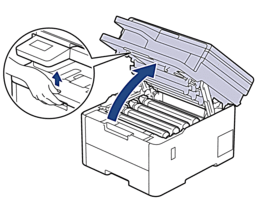
- ADVERTENCIA
- SUPERFICIE CALIENTE
Las piezas internas del equipo estarán extremadamente calientes. Espere que el equipo se enfríe antes de tocarlas.
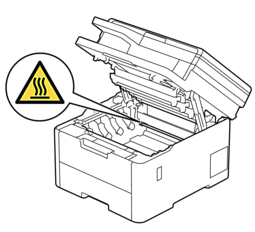
- El color de los puntos impresos en la hoja de comprobación de los puntos del tambor es el color del tambor que debe limpiar. Extraiga el conjunto de cartucho de tóner y unidad de tambor del color que causa el problema.

- AVISO
-
Recomendamos colocar el conjunto de cartucho de tóner y la unidad de tambor en una superficie limpia y plana con papel descartable debajo por si derrama o salpica el tóner accidentalmente.
- IMPORTANTE
-
Para evitar que el equipo resulte dañado por la electricidad estática, NO toque los electrodos indicados en la ilustración.
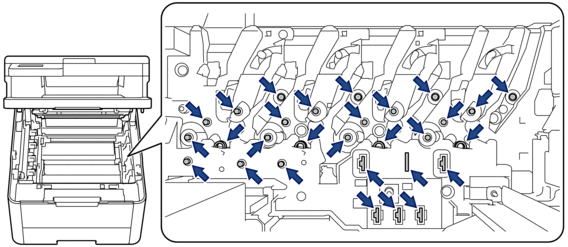
- Presione hacia abajo la palanca de bloqueo verde y extraiga el cartucho de tóner de la unidad de tambor.
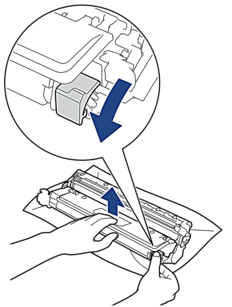
 Para evitar problemas de calidad de impresión, NO toque ninguna parte de la superficie de la unidad de tambor excepto el engranaje de la unidad de tambor.
Para evitar problemas de calidad de impresión, NO toque ninguna parte de la superficie de la unidad de tambor excepto el engranaje de la unidad de tambor. - Levante el marco de la unidad de tambor por el asa y déle la vuelta hacia la izquierda, tal y como se muestra a continuación.
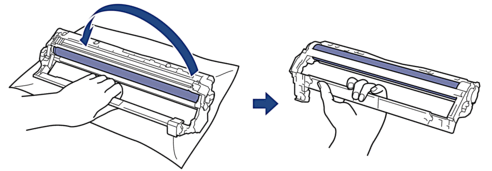
- Agarre el asa sin fuerza de forma que el marco caiga hacia delante y, a continuación, con la mano derecha, localice el engranaje de la unidad de tambor en el lado derecho del marco.
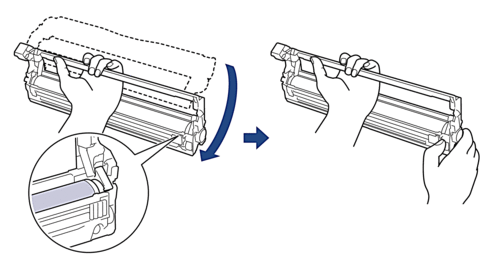
 Para evitar problemas de calidad de impresión, NO toque ninguna parte de la superficie de la unidad de tambor excepto el engranaje de la unidad de tambor.
Para evitar problemas de calidad de impresión, NO toque ninguna parte de la superficie de la unidad de tambor excepto el engranaje de la unidad de tambor. - Incline la mano izquierda hacia arriba para levantar el marco hasta que se vean las casillas numeradas, tal y como se muestra a continuación. Con la mano derecha, haga girar el tambor en busca de marcas o suciedad en la superficie del tambor.
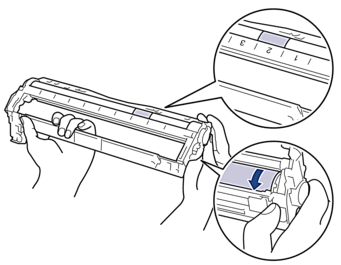
 Use los números de las columnas que se encuentran junto al rodillo del tambor para encontrar la marca. Por ejemplo, un punto en la columna 2 de la hoja de comprobación de los puntos del tambor significaría que hay una marca en la zona “2” del tambor.
Use los números de las columnas que se encuentran junto al rodillo del tambor para encontrar la marca. Por ejemplo, un punto en la columna 2 de la hoja de comprobación de los puntos del tambor significaría que hay una marca en la zona “2” del tambor.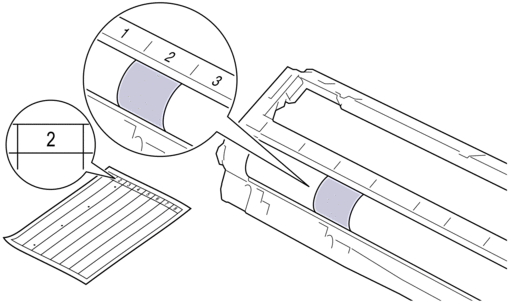
- Limpie la superficie del tambor suavemente con un hisopo de algodón seco hasta que la marca en la superficie desaparezca.

- NOTA
- NO limpie la superficie del tambor fotosensible con un objeto filoso o cualquier líquido.
- Vuelva a introducir el cartucho de tóner en la unidad de tambor con firmeza hasta que encaje en su lugar.

 Asegúrese de insertar el cartucho de tóner correctamente; de lo contrario, puede separarse de la unidad de tambor.
Asegúrese de insertar el cartucho de tóner correctamente; de lo contrario, puede separarse de la unidad de tambor. - Introduzca el conjunto de cartucho de tóner y unidad de tambor en el equipo. Asegúrese de que el color del cartucho de tóner coincide con el color de la etiqueta del equipo.
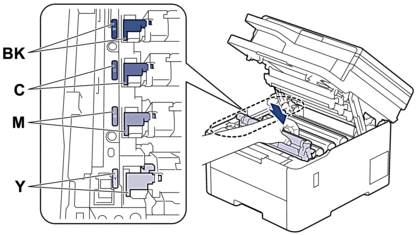
- Cierre la cubierta superior del equipo.
- Pulse
 para encender el equipo.
para encender el equipo.
DCP-L3560CDW/MFC-L3720CDW/MFC-L3760CDW/MFC-L3765CDW/MFC-L3780CDW
- Asegúrese de que el equipo esté en el modo preparado.
- Pulse
 .
. - Pulse [Sí].El equipo imprimirá la hoja de comprobación del tambor a través de puntos.
- Pulse y mantenga presionado
 para apagar el equipo.
para apagar el equipo. - Abra la cubierta superior hasta que se bloquee en la posición abierta.
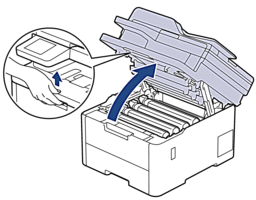
- ADVERTENCIA
- SUPERFICIE CALIENTE
Las piezas internas del equipo estarán extremadamente calientes. Espere que el equipo se enfríe antes de tocarlas.
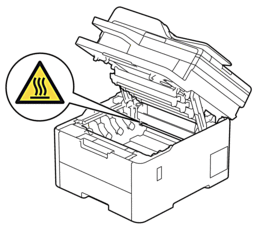
- El color de los puntos impresos en la hoja de comprobación de los puntos del tambor es el color del tambor que debe limpiar. Extraiga el conjunto de cartucho de tóner y unidad de tambor del color que causa el problema.
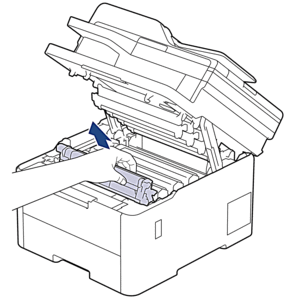
- AVISO
-
Recomendamos colocar el conjunto de cartucho de tóner y la unidad de tambor en una superficie limpia y plana con papel descartable debajo por si derrama o salpica el tóner accidentalmente.
- IMPORTANTE
-
Para evitar que el equipo resulte dañado por la electricidad estática, NO toque los electrodos indicados en la ilustración.
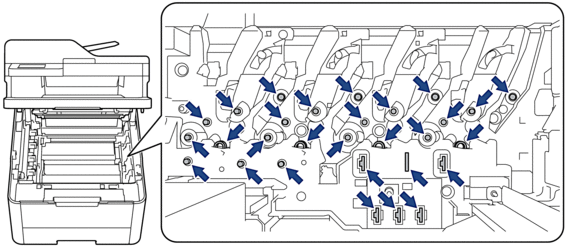
- Presione hacia abajo la palanca de bloqueo verde y extraiga el cartucho de tóner de la unidad de tambor.
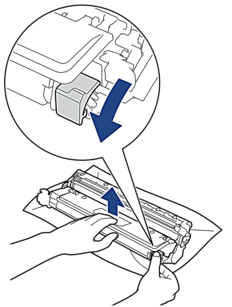
 Para evitar problemas de calidad de impresión, NO toque ninguna parte de la superficie de la unidad de tambor excepto el engranaje de la unidad de tambor.
Para evitar problemas de calidad de impresión, NO toque ninguna parte de la superficie de la unidad de tambor excepto el engranaje de la unidad de tambor. - Levante el marco de la unidad de tambor por el asa y déle la vuelta hacia la izquierda, tal y como se muestra a continuación.
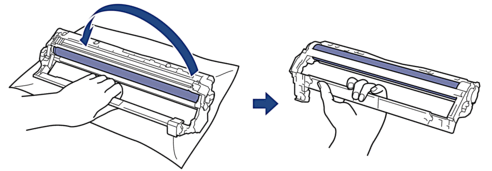
- Agarre el asa sin fuerza de forma que el marco caiga hacia delante y, a continuación, con la mano derecha, localice el engranaje de la unidad de tambor en el lado derecho del marco.
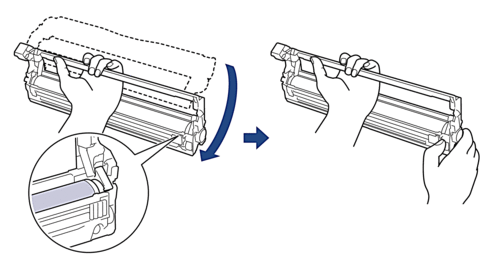
 Para evitar problemas de calidad de impresión, NO toque ninguna parte de la superficie de la unidad de tambor excepto el engranaje de la unidad de tambor.
Para evitar problemas de calidad de impresión, NO toque ninguna parte de la superficie de la unidad de tambor excepto el engranaje de la unidad de tambor. - Incline la mano izquierda hacia arriba para levantar el marco hasta que se vean las casillas numeradas, tal y como se muestra a continuación. Con la mano derecha, haga girar el tambor en busca de marcas o suciedad en la superficie del tambor.
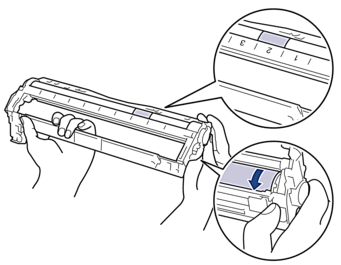
 Use los números de las columnas que se encuentran junto al rodillo del tambor para encontrar la marca. Por ejemplo, un punto en la columna 2 de la hoja de comprobación de los puntos del tambor significaría que hay una marca en la zona “2” del tambor.
Use los números de las columnas que se encuentran junto al rodillo del tambor para encontrar la marca. Por ejemplo, un punto en la columna 2 de la hoja de comprobación de los puntos del tambor significaría que hay una marca en la zona “2” del tambor.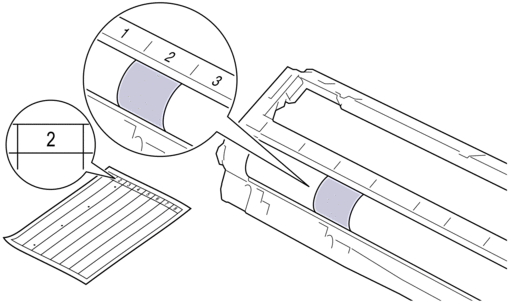
- Limpie la superficie del tambor suavemente con un hisopo de algodón seco hasta que la marca en la superficie desaparezca.

- NOTA
- NO limpie la superficie del tambor fotosensible con un objeto filoso o cualquier líquido.
- Vuelva a introducir el cartucho de tóner en la unidad de tambor con firmeza hasta que encaje en su lugar.

 Asegúrese de insertar el cartucho de tóner correctamente; de lo contrario, puede separarse de la unidad de tambor.
Asegúrese de insertar el cartucho de tóner correctamente; de lo contrario, puede separarse de la unidad de tambor. - Introduzca el conjunto de cartucho de tóner y unidad de tambor en el equipo. Asegúrese de que el color del cartucho de tóner coincide con el color de la etiqueta del equipo.
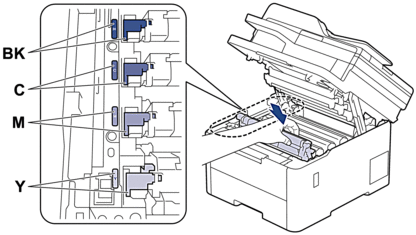
- Cierre la cubierta superior del equipo.
- Pulse
 para encender el equipo.
para encender el equipo.



